SoS Yalnızca iPhone’da Nedir?
Cep telefonları yaklaşık otuz yıldır hayatımızın bir parçası ve ayrılmaz bir parçası ve onları kullanmak neredeyse kas hafızası haline geldi. Ancak iPhone’unuzda “Yalnızca SOS” uyarısı görürseniz ne yaparsınız? Her zamanki gibi arama yapabilir veya kısa mesaj gönderebilir misiniz? Bu makale, telefonunuzu tekrar çalışır duruma getirmeye yardımcı olacak ipuçlarını ve püf noktalarını paylaşırken konuyu derinlemesine inceliyor. […]

Cep telefonları yaklaşık otuz yıldır hayatımızın bir parçası ve ayrılmaz bir parçası ve onları kullanmak neredeyse kas hafızası haline geldi.
Ancak iPhone’unuzda “Yalnızca SOS” uyarısı görürseniz ne yaparsınız? Her zamanki gibi arama yapabilir veya kısa mesaj gönderebilir misiniz?
Bu makale, telefonunuzu tekrar çalışır duruma getirmeye yardımcı olacak ipuçlarını ve püf noktalarını paylaşırken konuyu derinlemesine inceliyor.
SOS Yalnızca iPhone’da Nedir?
“Yalnızca SOS” durumu, iPhone’unuz operatörünüzün ağına bağlanamadığında görünür. Başka bir deyişle, cihazınız hücresel şebeke ile iletişim kuramaz ve bu nedenle normal aramaları, mesajları ve hatta mobil veri kullanımını işleyemez.
Birkaç sorun uyarıyı tetikleyebilir, ancak çoğu durumda, bir baz istasyonundan çok uzakta olduğunuzda ortaya çıkar ve normal hizmeti sürdürmek için çok zayıf bir sinyalle sonuçlanır. Diğer olası nedenler arasında geçici ağ kesintileri veya SIM kartınızın hasar görmesi yer alır.
“Yalnızca SOS” durumu, iPhone’unuzdaki üçüncü taraflardan veya üreticiden gelen uygulamaların işlevselliğini etkilemez. Fotoğraflarınıza, videolarınıza ve eski mesajlarınız ve arama geçmişiniz dahil olmak üzere yerel depolama alanınızdaki hemen hemen her şeye erişebilirsiniz. Ancak, bir Wi-Fi ağına bağlı olmadığınız sürece mesaj gönderemez, arama yapamaz veya alamaz ve hatta internete erişemezsiniz.
Ancak yine de 911 veya 112 gibi acil durum servislerini arayabilirsiniz. Bir acil durum numarası çevirdiğinizde, iPhone’unuz operatörünüz olmasa bile herhangi bir kullanılabilir ağa bağlanmaya çalışır.
Peki, normal hizmetleri denemek ve geri yüklemek için ne yapabilirsiniz? Şimdi, cihazın operatörünüzün ağına yeniden bağlanmasına yardımcı olabilecek birkaç güvenilir sorun giderme yöntemine bakacağız.
iPhone’unuzu Yeniden Başlatın
Karmaşık bir şey denemeden önce, cihazınızı yeniden başlatmayı denemek isteyebilirsiniz. Bazı durumlarda yeniden başlatma, iPhone’unuzun hücresel şebekeyle yeniden bağlantı kurmasına yardımcı olur; bu, sorun geçici bir bağlantı sorunuyla ilgiliyse “Yalnızca SOS” uyarısını çözebilir.
Ayrıca, tüm dahili işlemleri sıfırlar ve iPhone’unuza yeni bir başlangıç sağlar. Bu, normal sinyal alımını engelleyen aksaklıkları veya üretici yazılımı hatalarını çözebilir.
SIM Kartı Kontrol Et
Hasarlı bir SIM kart, özellikle temas noktaları çizilmiş, bükülmüş veya birikintilerle kaplıysa alım sorunlarına neden olabilir. Bu nedenle, kartı çıkarıp herhangi bir hasar belirtisi olup olmadığını incelemek iyi bir fikirdir.
SIM kart hasarlı görünüyorsa, operatörünüze başvurmalı ve yenisini talep etmelisiniz. Aksi takdirde, kartı dikkatli bir şekilde yeniden takın ve belirtilen yere doğru şekilde oturduğundan emin olun.
Ağ Kapsamını Kontrol Edin
Ağınızın kapsama alanı dışında kalan bir alana “gezinmiş” olma ihtimaliniz vardır. Bu, evden uzakta kamp yaparken veya yeni bir eyaleti ziyaret ederken olabilir. Özellikle kırsal alanlarda baz istasyonları 10 millik bir alana yayılmıştır ve bu da normal iletişimi sürdürmek için yeterince güçlü bir sinyal almayı zorlaştırır.
Alanın şebeke kapsama alanı zayıfsa, çözüm farklı bir konuma taşınmaktır. Mobil cihazların iyi yanı, çoğu durumda ağ sinyallerini otomatik olarak algılayabilmeleridir. Bu nedenle, daha iyi kapsama alanına sahip bir alana yaklaştıkça iPhone’unuzun ekranında ağ çubuklarının arttığını gerçekten görebileceksiniz.
Hücresel Verileri Yeniden Başlatın
Sorun hücresel veri bağlantısıyla ilgili olabileceğinden, bazen iPhone’unuzu yeniden başlatmak “Yalnızca SOS” hata mesajını düzeltmeyebilir. Bu senaryoda, cihazın hücresel verilerini kapatıp tekrar açmak işinizi görebilir. İşte nasıl:
- iPhone’unuzdaki Ayarlar uygulamasını açın.
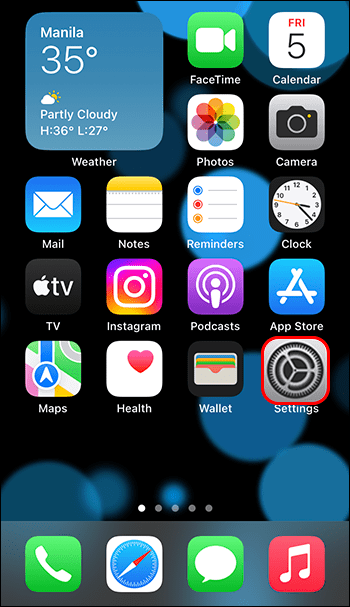
- “Hücresel Veri”ye dokunun.
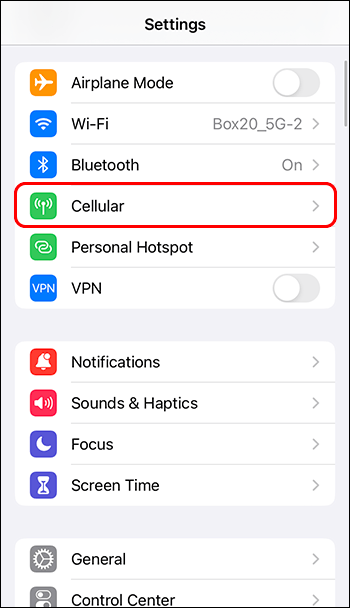
- “Hücresel Veri” kaydırıcı düğmesini kapalı konuma getirin.
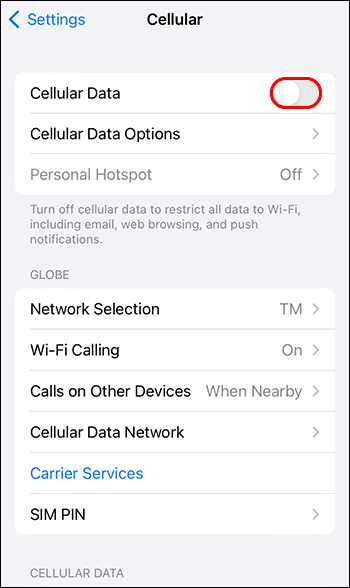
Birkaç dakika sonra kaydırma düğmesini tekrar açın.
Alternatif olarak, hücresel veriyi Kontrol Merkezi kısayolu aracılığıyla kapatabilirsiniz. Bunu yapmak için, ekranınızın altından yukarı kaydırın ve “Hücresel Veri” simgesine bir kez dokunun. Birkaç saniye sonra bir kez daha dokunmak, verileri tekrar açar.
Veri Dolaşımını Etkinleştir
Farklı bir ülkeye veya bölgeye seyahat ettiğinizde, cihazınız internete ve diğer veri hizmetlerine erişimi sürdürmek için yerel bir operatörün ağına bağlanabilir. Bu işleme veri dolaşımı denir.
Veri dolaşımı genellikle Apple aygıtlarında açıktır, ancak onu kapatmış olma ihtimaliniz her zaman vardır. Durumu şu şekilde kontrol edebilirsiniz:
- Cihazınızdaki Ayarlar uygulamasına gidin ve “Hücresel Veri” seçeneğine dokunun.
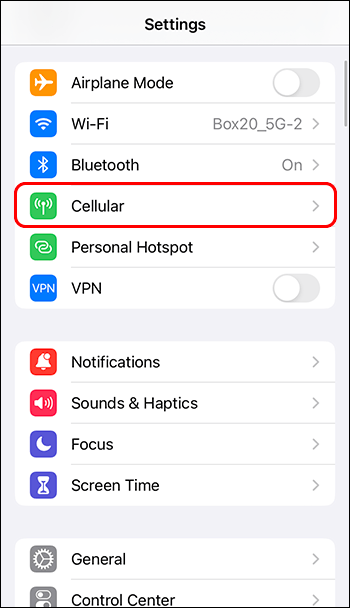
- Veri dolaşımı etkinleştirildiyse, bu seçeneğin yanındaki kaydırıcı düğme yeşil olmalıdır. Değilse, cihazınızda veri dolaşımını etkinleştirmek için düğmeye dokunun.
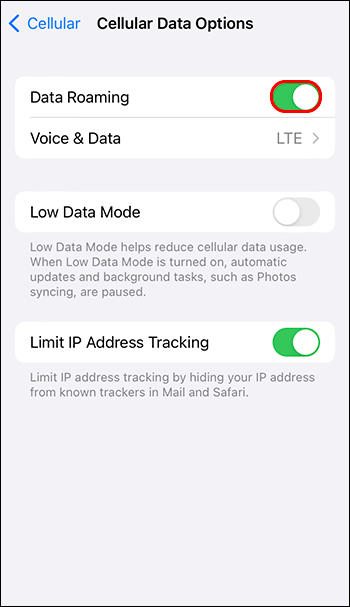
Veri dolaşımının, ev ağınızdaki normal veri hızlarından çok daha yüksek olabilen ek ücretlere tabi olduğunu unutmamak önemlidir. Bu ücretler, operatörünüz ile yabancı şebeke operatörü arasındaki anlaşmaya bağlı olarak bölgeden bölgeye değişir.
4G veya LTE’ye geçin
T-Mobile, AT&T ve Verizon dahil olmak üzere Kuzey Amerika’daki büyük taşıyıcılar, beşinci nesil ağ tarafından sunulan daha yüksek veri hızlarından yararlanmak için 5G’yi devreye aldı. Ancak, bazı taşıyıcılar henüz bazı bölgelerde konuşlandırmıyor, bu nedenle seyahatlerinizde düşük sinyal gücü fark edebilirsiniz.
Bu nedenle, daha yaygın olarak bulunan 4G veya LTE’ye geçmek, ağ hatalarını çözebilir ve iPhone’unuzdaki iletişimi geri yükleyebilir. Anahtarın nasıl yapılacağı aşağıda açıklanmıştır:
- Ayarları açın ve “Hücresel Veri”ye gidin.
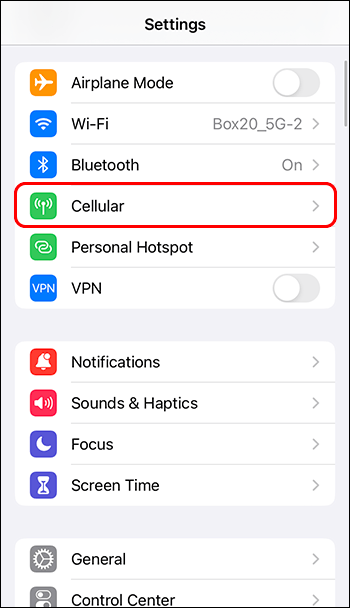
- “Ses ve Veri”ye dokunun.

- Mevcut veri seçenekleri listesinden “4G” veya “LTE”yi seçin.
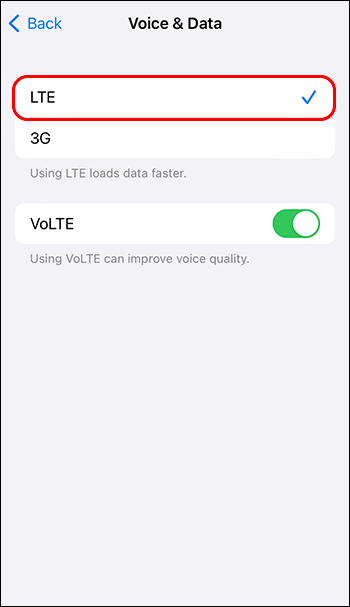
Kalıcı Bir Gerileme Değil
“Yalnızca SOS” hata mesajı sinir bozucu olabilir, ancak bunun kalıcı bir aksiliğe dönüşmesi için kesinlikle hiçbir neden yoktur. Bunun nedeni, çok sayıda sorun giderme seçeneğinin sorunu çözebilmesi ve taşıyıcı ağ ile cihazınız arasındaki iletişimi yeniden kurabilmesidir.
Elbette, yardım için operatörünüzle iletişime geçmek de bir seçenektir, ancak sorunu kendiniz çözmeye çalışmak ve zamandan tasarruf etmek her zaman iyi bir fikirdir.
Bu ipuçlarından herhangi birini kullanarak ağ bağlantısını iPhone’unuza geri yüklemeyi denediniz mi? Nasıl gitti?
Aşağıdaki yorumlar bölümünde bize bildirin.














